TTEP.CN > 故障 >
怎么用edius设置采集磁带 edius设置采集磁带的操作步骤
怎么用edius设置采集磁带 edius设置采集磁带的操作步骤 我们的生活中越来越离不开电脑,但在使用电脑的过程中总会遇到各种各样的问题。TTEP致力于给电脑小白朋友们介绍一些简单常用问题的解决方法,这次给大家介绍的是edius设置采集磁带的操作步骤。
1、点击菜单栏上“设置”,在打开的系统设置窗口,点击“应用>采集”,进行采集前的基本设置。(选中“在采集前确认文件名和卷号”,“采集自动侦测项目”下的各选项在特殊需要时才会选用。)
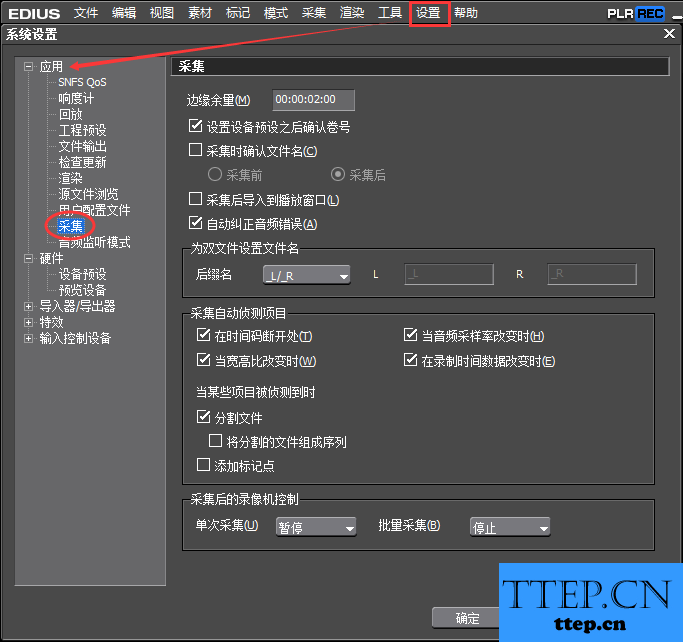
2、点击“硬件>预览设备”,可以看到窗口中出现了你的用于回放磁带的录像机,这就表示外部链接已经妥当,可以在我们设置好之后开始采集。
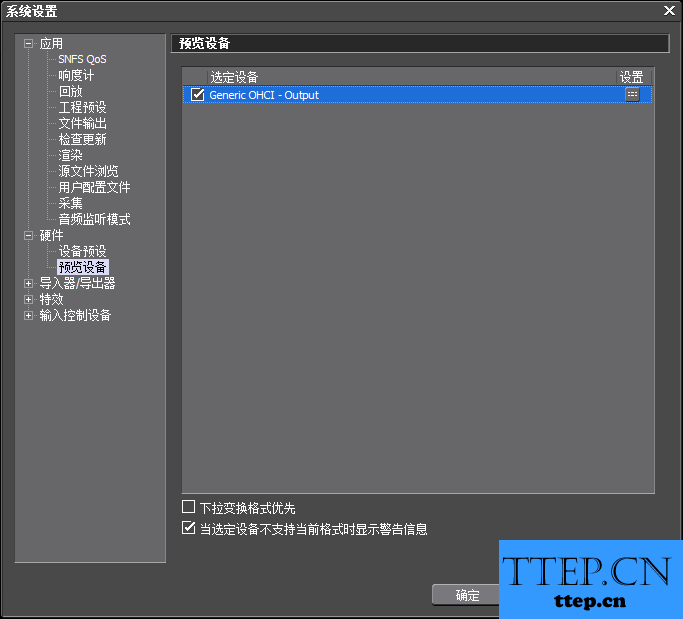
3、点击“硬件>设备预设”,点击下方的“新建”,在弹出的“设备向导”对话框中,给“设备预设”命名,点击下一步;
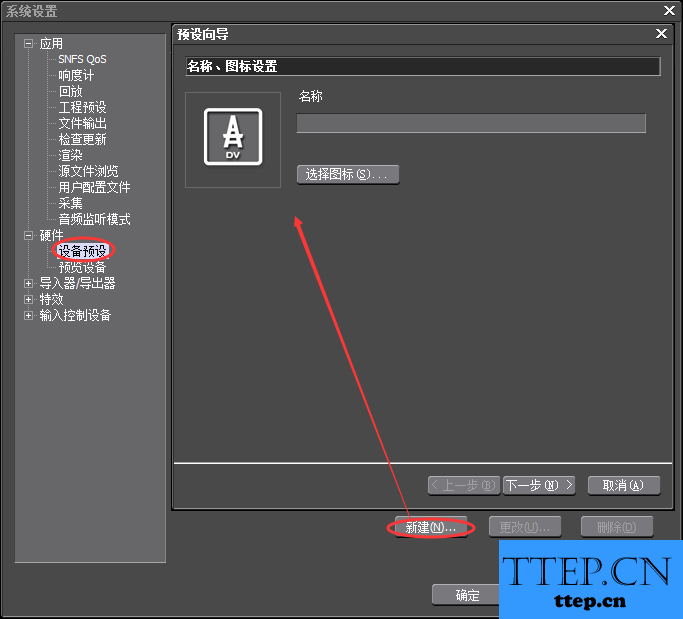
4、接下来进行输出硬件、格式设置:一般情况下设置接口、视频格式和文件格式即可。接口选项中,OCHI选项为高清接口,HDV为标清接口;视频格式选项设置采集出来的视频大小;文件格式选项设置采集出的视频的格式,如AVI,点击下一步;
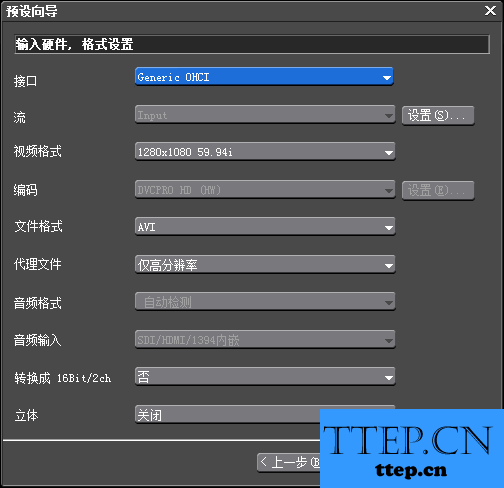
5、然后是输出硬件、格式设置:同样也是接口和视频格式设置,要和输入硬件、格式设置保持一致,点击下一步;
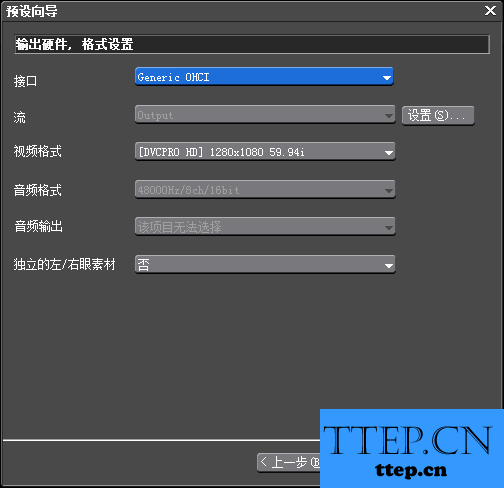
6、此时显示你所设置的“设备预设”的信息,检查是否正确,然后单击完成;
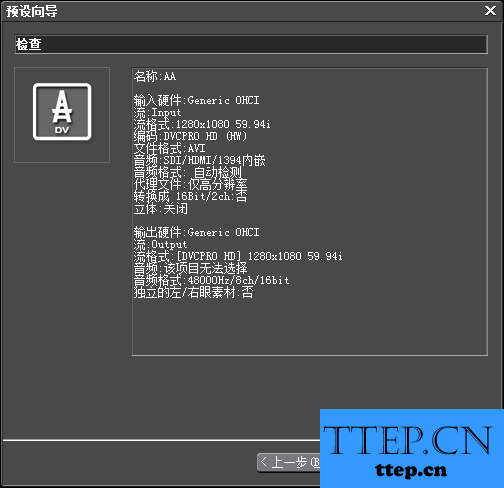
7、最后点击“确定”按钮,完成磁带采集设置,回到EDIUS工作界面,即可开始采集。
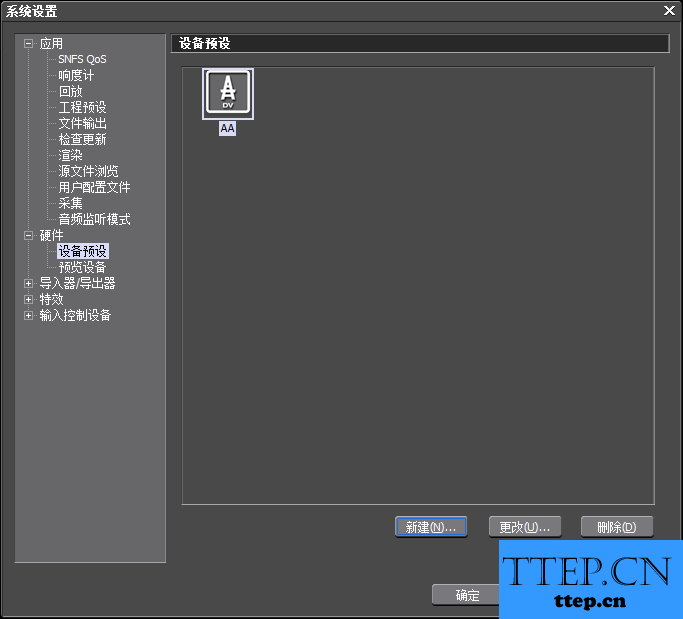
以上就是为您介绍的edius设置采集磁带的操作步骤,有兴趣的朋友可以试试以上方法,这些方法简单容易上手,希望对解决大家的问题有一定的帮助。
1、点击菜单栏上“设置”,在打开的系统设置窗口,点击“应用>采集”,进行采集前的基本设置。(选中“在采集前确认文件名和卷号”,“采集自动侦测项目”下的各选项在特殊需要时才会选用。)
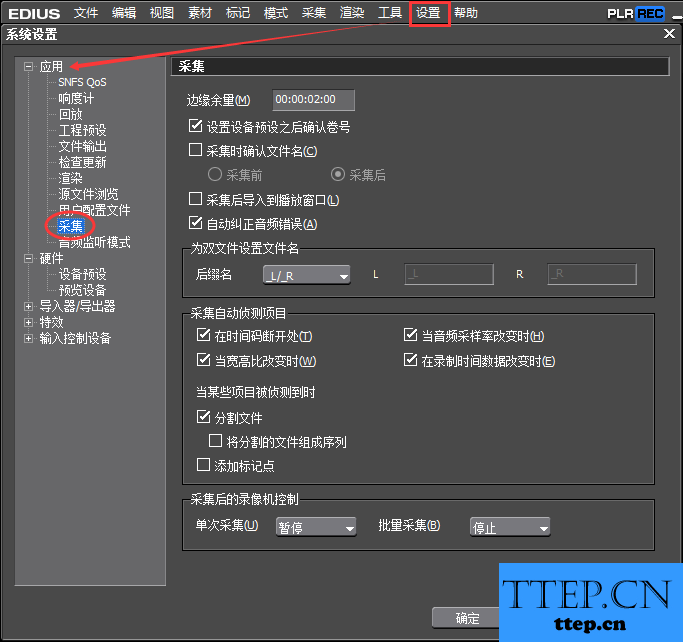
2、点击“硬件>预览设备”,可以看到窗口中出现了你的用于回放磁带的录像机,这就表示外部链接已经妥当,可以在我们设置好之后开始采集。
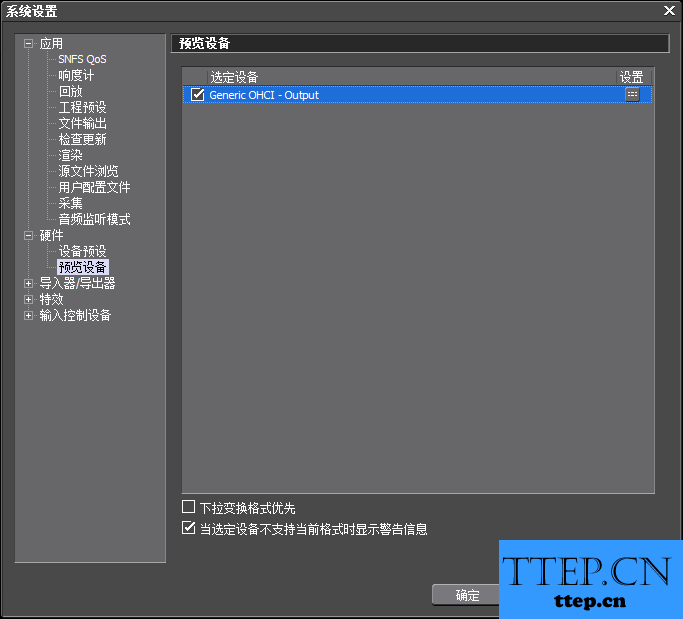
3、点击“硬件>设备预设”,点击下方的“新建”,在弹出的“设备向导”对话框中,给“设备预设”命名,点击下一步;
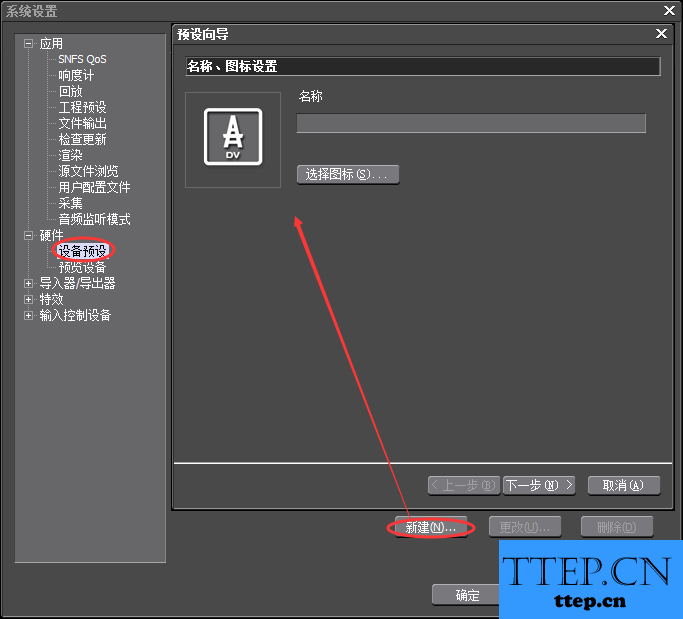
4、接下来进行输出硬件、格式设置:一般情况下设置接口、视频格式和文件格式即可。接口选项中,OCHI选项为高清接口,HDV为标清接口;视频格式选项设置采集出来的视频大小;文件格式选项设置采集出的视频的格式,如AVI,点击下一步;
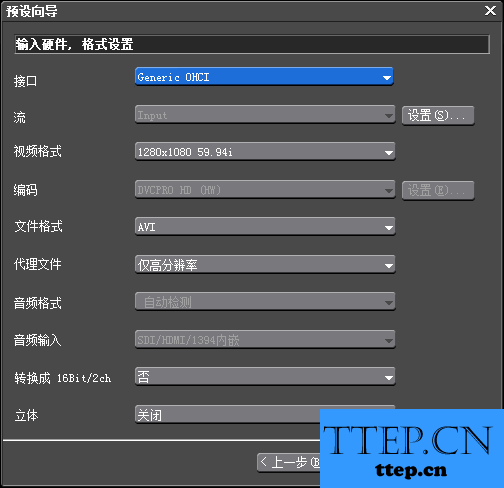
5、然后是输出硬件、格式设置:同样也是接口和视频格式设置,要和输入硬件、格式设置保持一致,点击下一步;
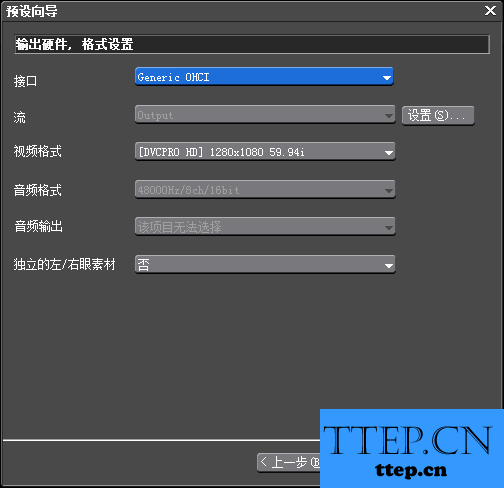
6、此时显示你所设置的“设备预设”的信息,检查是否正确,然后单击完成;
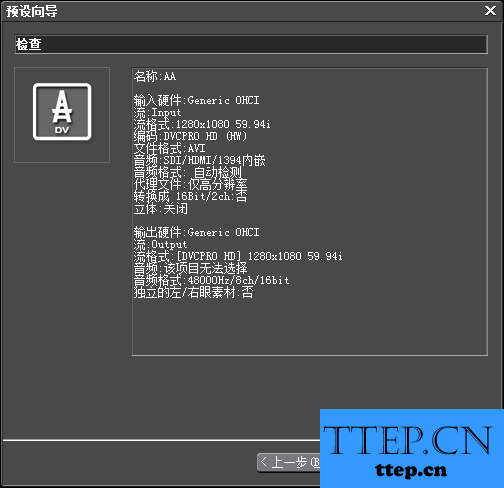
7、最后点击“确定”按钮,完成磁带采集设置,回到EDIUS工作界面,即可开始采集。
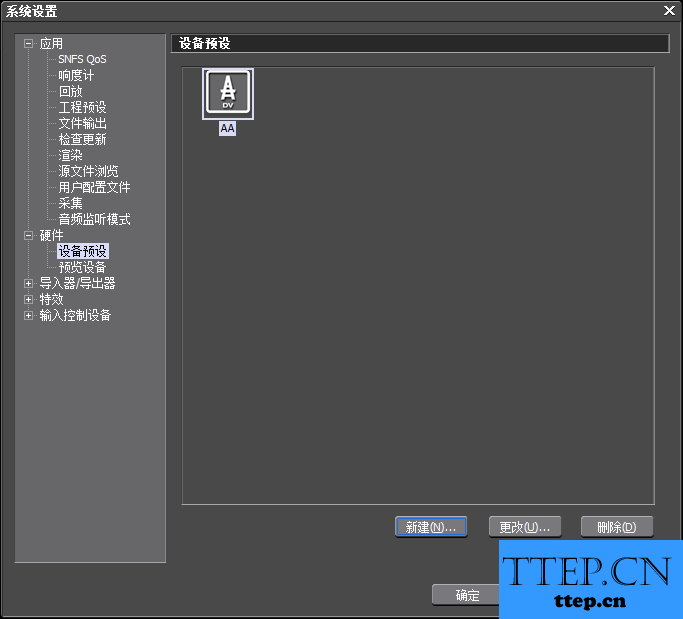
以上就是为您介绍的edius设置采集磁带的操作步骤,有兴趣的朋友可以试试以上方法,这些方法简单容易上手,希望对解决大家的问题有一定的帮助。
- 上一篇:为什么edius总是出现停止工作提示 edius总是出现停止工作提示的
- 下一篇:没有了
- 最近发表
- 赞助商链接
